كيفية حفظ دي في دي لنظام التشغيل Mac OS

نظرًا لأن الأشخاص يفضلون بشكل متزايد مشاهدة مقاطع الفيديو على الأجهزة الرقمية وأجهزة الجوال ، أصبح توفير قرص DVD على جهاز Mac مهارة ضرورية لكل مستخدمي أجهزة كمبيوتر Mac تقريبًا. قبل دخول هذا البرنامج التعليمي ، يجب أن نذكرك بتنظيم أقراص DVD. يمكن أن يكون التقاط أقراص DVD وحفظها ، خاصة تلك المشفرة والمحملة ، غامضًا من الناحية القانونية. تحظر رابطة الأفلام السينمائية الأمريكية وقانون حقوق المؤلف للألفية الرقمية النسخ من أقراص DVD المحمية. ومع ذلك ، جادل العديد من الخبراء والمحللين بأنه إذا قام العملاء بشراء قرص DVD ، فلهم الحق في الاطلاع على محتوى DVD على أي جهاز يرغبون فيه. علاوة على ذلك ، في بعض الأحيان ، يرغب الأشخاص فقط في حفظ أقراص DVD المنزلية على القرص الصلب أو الخدمات السحابية. على أي حال ، سوف نقوم بتقديم طرق متعددة لتوفير قرص DVD إلى Mac لأغراض مختلفة.
- الطريقة 1. انقاذ دي في دي لفيديو على ماك مع Tipard ماك دي في دي الممزق
- الطريقة 2. قم بحفظ قرص DVD إلى ملف صورة ISO على Mac باستخدام DVD Cloner
- الطريقة 3. كيفية نسخ دي في دي المنزلي إلى ماك مع قرص المرافق
- الطريقة 4. انقاذ دي في دي ل MP4 على ماك مع فرملة اليد
- الأسئلة الشائعة حول حفظ قرص DVD على جهاز Mac
الطريقة 1. انقاذ دي في دي لفيديو على ماك مع Tipard ماك دي في دي الممزق
عند اختيار قرص DVD لجهاز Mac ، فإن أول شيء يجب أخذه في الاعتبار هو جودة الإخراج. من هذه النقطة ، نوصي Tipard دي في دي الممزق لنظام التشغيل Mac. هذا التطبيق نسخ أقراص DVD قادر على تحسين جودة الفيديو قدر الإمكان أثناء نسخ قرص DVD. علاوة على ذلك ، لديه القدرة على كسر وإزالة القيود من أقراص DVD التجارية ، بما في ذلك أحدث عمليات التشفير وحماية النسخ ورمز المنطقة.
قم بتثبيت DVD Ripper
قم بتحميل وتثبيت DVD Ripper لـ Mac على جهاز الكمبيوتر الخاص بك. ضع قرص الفيديو الرقمي المحمي في محرك أقراص DVD المدعوم من Apple وقم بتشغيل DVD Ripper لـ Mac.
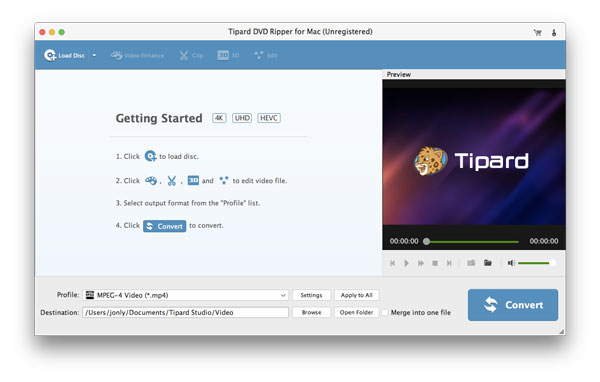
تحميل DVD
ضرب تحميل القرص الموجود في أعلى الشاشة لتحميل محتوى DVD من محرك أقراص DVD. حدد مربع الاختيار أمام كل مقطع فيديو تريد نسخه إلى محرك الأقراص الثابت المحلي.
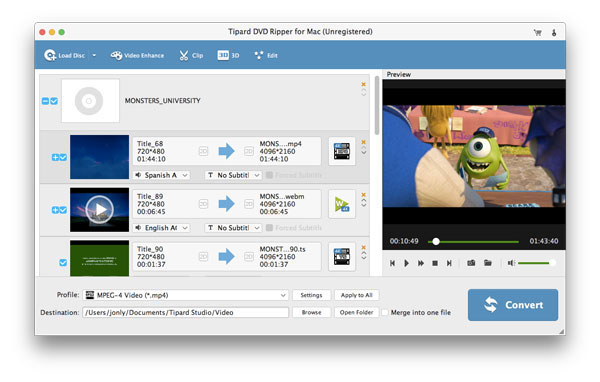
إضفاء الطابع الشخصي على أشرطة الفيديو
يحتوي برنامج Tipard DVD Ripper لنظام التشغيل Mac على محرر فيديو مدمج. يمكنك تخصيص أشرطة الفيديو دي في دي عن طريق ضرب تعديل زر في الشريط العلوي. ثم يمكنك اقتصاص مقاطع الفيديو وتقطيعها ودمجها وإضافة علامات مائية أو فلاتر على مقاطع الفيديو.
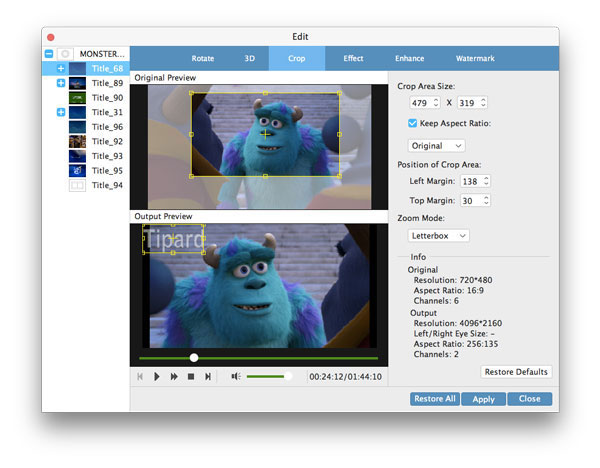
تخصيص التكوين
تتكشف القائمة المنسدلة من ملفي الشخصي على الجزء السفلي من الواجهة واختيار تنسيق الفيديو المناسب. وتعيين موقع لحفظ الفيديو الممزق بالضغط على تصفح زر. إذا كنت بحاجة إلى المزيد من الخيارات المخصصة ، فيمكنك الضغط على زر الإعدادات وإعادة ضبط نافذة التكوين.
نصيحة: تدعم أداة Mac DVD للكسر تشفير وتحسين أقراص DVD المحمية لتشغيلها على iPhone و iPad و Apple TV وغيرها من الأجهزة المحمولة.
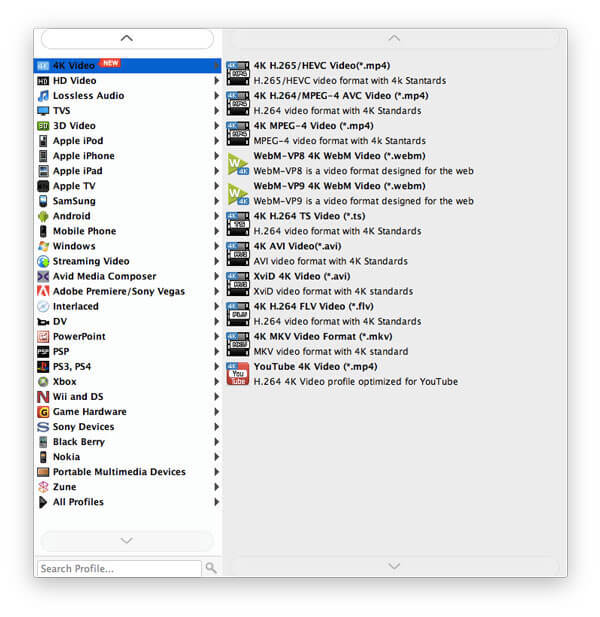
بدء التمزيق
بعد الانتهاء من الإعدادات ، انقر فوق تحول زر لبدء نسخ قرص DVD بجودة أصلية على Mac.
الطريقة 2. قم بحفظ قرص DVD إلى ملف صورة ISO على Mac باستخدام DVD Cloner
إذا كنت تريد نسخ قرص DVD محمي إلى Mac ، فيمكنك تجربة Tipard دي في دي Cloner لنظام التشغيل Mac. لديه القدرة على استخراج صورة ISO من أي DVD. علاوة على ذلك ، لديه القدرة على كسر وإزالة القيود من أقراص DVD التجارية ، بما في ذلك أحدث عمليات التشفير وحماية النسخ ورمز المنطقة. لذا ، يمكنك نسخ قرص DVD مشفر إلى Mac للنسخ الاحتياطي أو إنشاء قرص DVD.
قم بتثبيت أحدث إصدار من Tipard Mac DVD Cloner على جهاز Mac الخاص بك. ضع قرص الفيديو الرقمي الذي ترغب في نسخه إلى Mac في محرك الأقراص الضوئية.
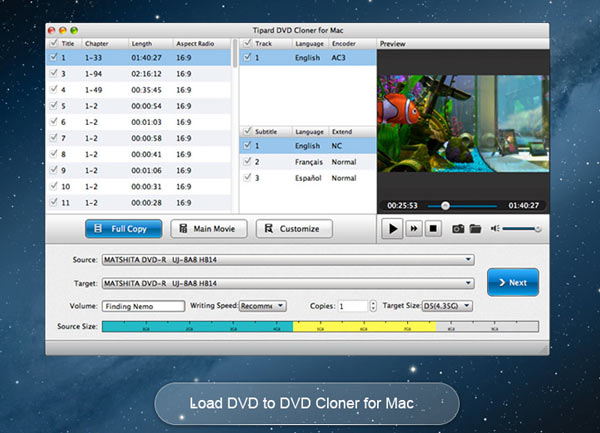
تشغيل دي في دي Cloner وانقر على تحميل DVD الخيار في قائمة ملف على الشريط العلوي. ثم سيقوم هذا البرنامج باستيراد كافة الملفات من قرص DVD. تأكد من الضغط على الزر "نسخ كامل". سيضمن ذلك نسخ DVD بالكامل إلى Mac.
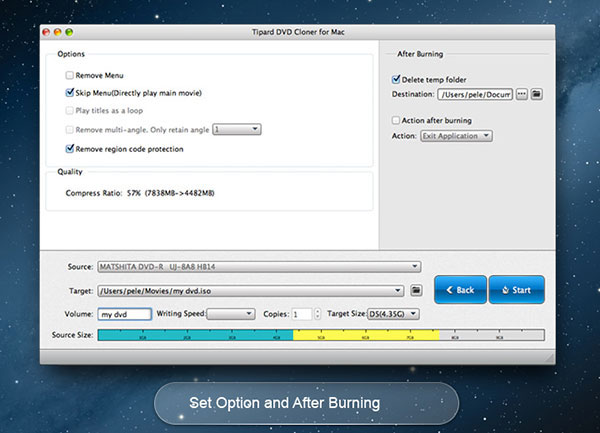
حدد موقع منطقة أسفل ، حدد DVD الخاص بك من مصدر القائمة المنسدلة وتعيين ISO الصورة في الهدف الخيار.
انقر على زر التالي لفتح النافذة التالية واختيار مجلد لحفظ صورة ISO في حقل الوجهة.
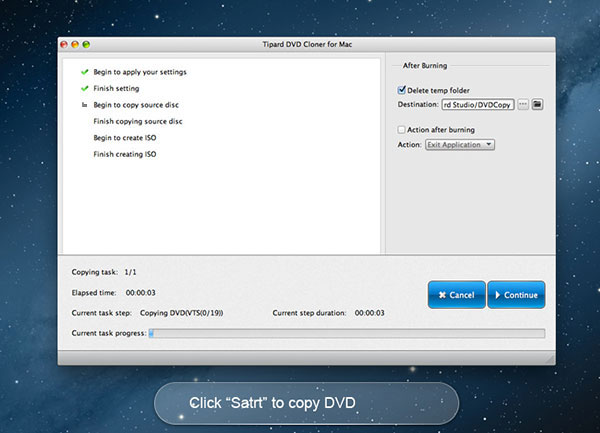
إذا كنت مستعدًا ، فانقر فوق الزر ابدأ لاستخراج صورة ISO من قرص DVD الخاص بك.
الطريقة 3. كيفية نسخ دي في دي المنزلي إلى ماك مع قرص المرافق
إذا كنت ترغب في نسخ قرص DVD بالكامل إلى Mac ، فلن تحتاج إلى تثبيت أدوات الطرف الثالث. تمتاز Apple بدمج ميزة DVD في Disk Utility. يمكن لأداة النظام هذه إجراء نسخ احتياطي وحفظ DVD المنزلي إلى Mac بسهولة.
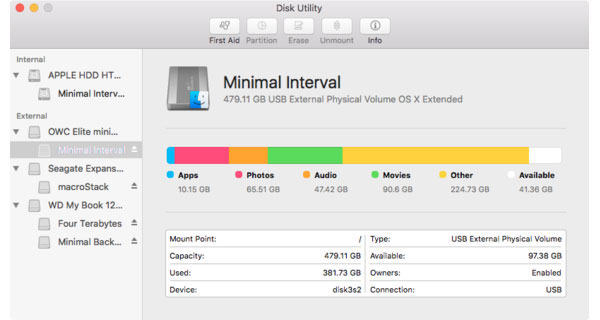
تحميل دي في دي المنزل
أدخل قرص DVD المنزلي في محرك الأقراص الضوئية. إذا بدأ التشغيل التلقائي ، فستحتاج إلى إيقافه. تأكد من وجود مساحة كافية على القرص الثابت لتخزين نسخة DVD المنزلية. اذهب إلى مجلد التطبيقات وافتح القرص المرافق.
تخصيص الاعدادات
بمجرد فتح Disk Utility (الأداة المساعدة للقرص) ، اضغط على قرص DVD المنزلي في الشريط الجانبي الأيسر وانقر فوق "صورة جديدة" في الشريط العلوي.
عند ظهور مربع حوار Save As ، يمكنك إدخال اسم لصورة DVD المنزلية واختيار موقع لحفظه. ثم اختر قراءة و كتابة من القائمة المنسدلة تنسيق الصورة وتغيير التشفير إلى بلا.
احفظ دي في دي المنزلي لماك
بمجرد النقر على حفظ ، سيبدأ Disk Utility (أداة القرص) في حفظ DVD بالكامل إلى Mac بامتداد .dmg.
مشاهدة دي في دي المنزل على ماك
بعد حفظ DVD إلى Mac ، يمكنك إخراج قرص DVD المنزلي الخاص بك. لكن نسخة DVD غير قابلة للتشغيل. إذا كنت ترغب في مشاهدته ، يجب عليك تحميل الصورة. في القرص المرافق ، اختر افتح صورة القرص من قائمة ملف القائمة وفتح ملف .dmg. ثم يمكنك مشاهدة ملف الصورة على قرص DVD فعلي.
الطريقة 4. انقاذ دي في دي ل MP4 على ماك مع فرملة اليد
إذا كنت بحاجة إلى برامج مجانية ولا تهتم بجودة الفيديو ، فيمكنك استخدام فرملة اليد لحفظ DVD إلى MP4 على Mac. يعتبر Handbrake for Mac واحدًا من أكثر مشغلات أقراص DVD شعبية في السوق. لكن البرامج المجانية لها دائمًا بعض القيود. لا يمكن فرملة اليد تحويل DVD المشفرة. بالإضافة إلى ذلك ، تكون سرعة ترميز DVD أبطأ.
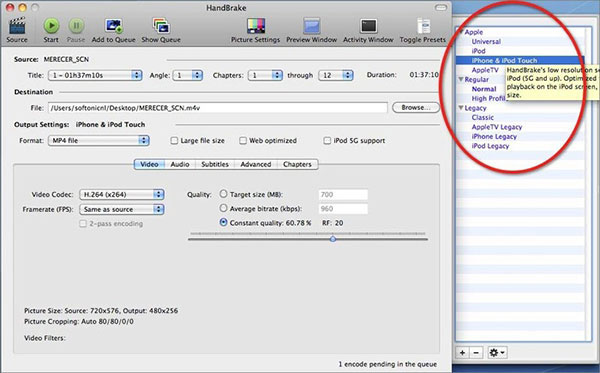
استيراد DVD
أدخل قرص DVD غير المحمي في محرك الأقراص الضوئية بجهاز Mac وافتح فرملة اليد. اضغط على مفتوحة المصدر الموجود في أعلى الشاشة واختر القرص لاستيراده.
تغيير التكوينات
تتكشف عنوان الاعلان القائمة المنسدلة واختر مقطع الفيديو الذي تريد حفظه في Mac. كما يدعم فرملة اليد أيضًا نسخ فصل DVD إلى MP4 على Mac.
إسقاط وجهة لتخزين المخرجات بالضغط على تصفح .
ثم قم بفتح خيار الحاوية في منطقة إعدادات الإخراج واختر MP4 من القائمة.
انتقل إلى لوحة الإعدادات المسبقة على الجانب الأيمن من الشاشة واختر طريقة التشفير المناسبة.
مزيد من المعلمات
بالنسبة إلى المستخدمين المتقدمين ، تتوفر المزيد من المعلمات المخصصة في علامات التبويب "الصور" و "الفلاتر" و "الفيديو" و "الصوت" و "الترجمة" و "الفصول". أو يمكنك الاحتفاظ بها بشكل افتراضي.
بدء التشفير
أخيرا ، اضغط على بدء التشفير في أعلى الشاشة ، ستبدأ فرملة اليد بتشفير محتوى DVD غير المحمية إلى MP4 على Mac. سيستغرق الأمر بعض الوقت لإنقاذ DVD إلى MP4 Mac باستخدام فرملة اليد.
الأسئلة الشائعة حول حفظ قرص DVD على جهاز Mac
كيفية تحويل DVD إلى MP4؟
للقيام بذلك ، ستحتاج إلى محول Tipard DVD إلى MP4. قم بتنزيل وتثبيت البرنامج على جهاز الكمبيوتر الخاص بك. قم بتشغيله وإدخال قرص DVD إلى جهاز الكمبيوتر الخاص بك. انقر فوق تحميل القرص لتحميل مقاطع الفيديو. افتح قائمة الملفات الشخصية المنسدلة واختر MP4 فيها. أخيرًا ، انقر فوق الزر تحويل إلى تحويل فيلم DVD إلى MP4.
كيف يتم تحويل Blu-ray إلى DVD؟
إلى تحويل Blu-ray إلى DVD، يمكنك استخدام HandBrake. قم باستيراد قرص Blu-ray إلى Handbrake ، ثم سيقوم بفحص قرص Blu-ray. اختر تنسيق الإخراج كـ MPEG2. أخيرًا ، انقر فوق الزر ابدأ لتحويل Blu-ray إلى تنسيق DVD باستخدام Handbrake.
كيف تحرق MP4 إلى DVD على ماك؟
يمكنك استخدام Tipard DVD Creator لنظام Mac للقيام بذلك. التثبيت والتشغيل MP4 إلى DVD الخالق لنظام التشغيل Mac. انقر فوق الزر "إضافة ملف" في شريط الأدوات وحدد ملفات الفيديو MP4 التي تريد نسخها على قرص DVD. انقر فوق الزر تحرير القائمة ، ثم حدد قالب قائمة DVD وقم بتخصيص الإطار والزر والنص كما تريد. انقر فوق الزر تحويل لبدء التحويل.
وفي الختام
تحدثنا عن كيفية حفظ قرص DVD إلى Mac في هذا البرنامج التعليمي. كما ترى ، هناك طرق متعددة لحفظ قرص DVD على جهاز Mac. إذا كنت لا ترغب في تثبيت أدوات الجهات الخارجية ، فيمكنك استخدام Disk Utility (أداة القرص المساعدة) لحفظ قرص DVD على Mac كصورة DVD. عندما تريد مشاهدة صورة DVD ، يمكنك تثبيتها داخل Disk Utility. فرملة اليد هي أداة نسخ DVD مجانية متوافقة مع نظام التشغيل Mac OS X. وهي قادرة على تشفير وحفظ قرص DVD إلى MP4 على Mac. ثم يمكنك تشغيل فيديو DVD على أي أجهزة رقمية ، مثل iPhone. بينما يكون Disk Utility و Handbrake مجانيان ، لا يستطيع كلاهما حفظ DVD المحمي إلى Mac. لذا ، أوصينا باستخدام قرص DVD ممزق محترف ، Tipard DVD Ripper لـ Mac. هذا التطبيق لديه القدرة على مزق وحفظ دي في دي المحمية لماك دون فقدان الجودة.







